Một độc giả tên Maribeth đang chuyển từ Outlook sang Gmail và hỏi về việc đồng bộ hóa hai tài khoản của cô:
"Tôi vừa đọc blog của bạn về Outlook / Gmail [Hợp nhất danh bạ Outlook và Gmail của bạn]. Tôi hiểu đây là cách khắc phục để làm cho cả hai giống nhau, nhưng bạn có biết có cách nào để đồng bộ hóa chúng liên tục không? Tôi vẫn muốn sử dụng Outlook trên máy tính để bàn của tôi và cũng có thể di chuyển IMAP trên điện thoại Droidx2 của tôi và trên iPad. Có thể không? "Trong một bài đăng tháng 7 năm 2009, tôi đã mô tả cách "Đồng bộ hóa danh bạ và lịch giữa Outlook, Gmail và iPhone." Bài đăng đó đề cập đến tiện ích Google Sync Sync miễn phí, nhưng không có công ty nào tương đương với công ty để đồng bộ hóa danh bạ. Google cung cấp cho khách hàng doanh nghiệp trả tiền Google Apps Sync cho Microsoft Outlook (bản dùng thử miễn phí).
Một giải pháp thay thế tiềm năng là tiện ích Đồng bộ hóa Danh bạ miễn phí từ công ty Ấn Độ PPP Infotech, tự động đồng bộ hóa danh bạ Gmail và Outlook của bạn. Những trục trặc duy nhất tôi gặp phải khi kiểm tra chương trình là bảo vệ chống vi-rút tích hợp của Outlook, yêu cầu tôi cho phép thủ công Đồng bộ hóa danh bạ truy cập danh bạ của Outlook và không thể đồng bộ hóa các liên hệ thiếu dữ liệu trong trường e-mail hoặc họ.
Tự động đồng bộ hóa danh bạ giữa Gmail và Outlook
Để đồng bộ hóa danh bạ Gmail và Outlook của bạn qua Đồng bộ hóa danh bạ, hãy nhập ID và mật khẩu Gmail của bạn vào màn hình chính của chương trình và nhấp vào nút Lưu Cài đặt. Sau đó chọn thư mục Outlook để đồng bộ hóa (có thể là Tất cả Danh bạ), chọn một trong hai tùy chọn đồng bộ hóa (danh bạ Outlook với Gmail hoặc danh bạ Gmail với Outlook) và nhấp vào nút Đồng bộ hóa.
Đồng bộ hóa danh bạ trước tiên tìm nạp các liên hệ trong mỗi hệ thống và sau đó đồng bộ hóa các mục nhập. Như tôi đã đề cập, một cảnh báo xuất hiện trong Outlook yêu cầu tôi cấp quyền truy cập chương trình cho các liên hệ và chỉ định thời lượng truy cập (trong khoảng thời gian từ 1 phút đến 10 phút).
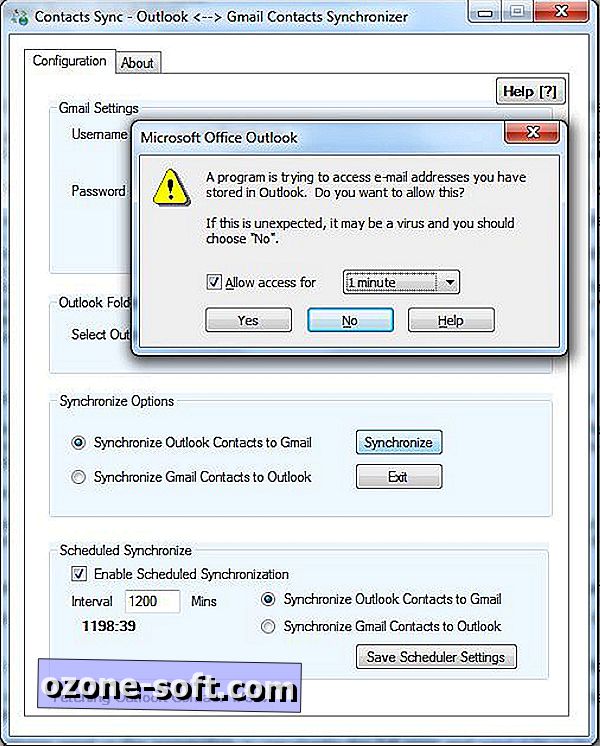
Để kích hoạt đồng bộ hóa tự động, hãy kiểm tra Kích hoạt đồng bộ hóa theo lịch trong khu vực Đồng bộ hóa được lập lịch ở cuối cửa sổ Đồng bộ hóa danh bạ. Nhập số phút giữa các đồng bộ hóa và chọn một trong hai tùy chọn: Danh bạ Outlook tới Gmail hoặc danh bạ Gmail tới Outlook. Tiến trình và kết quả của đồng bộ xuất hiện trong một cửa sổ nhỏ bật lên từ biểu tượng của chương trình trong vùng thông báo.
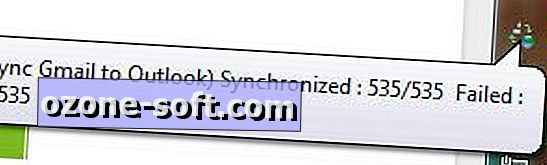
Khi kiểm tra Danh bạ đồng bộ, chương trình đôi khi không hoàn thành đồng bộ hóa và tạo một thông báo cho biết rằng đăng nhập thất bại. Nhưng trong các lần thử tiếp theo - mà không cần nhập lại thông tin đăng nhập - đồng bộ hóa đã hoàn tất thành công.
Quan trọng hơn, Đồng bộ hóa danh bạ đã bỏ qua các liên hệ Gmail mà không có dữ liệu trong các trường họ hoặc e-mail. Ví dụ: một số liên hệ Gmail dành cho doanh nghiệp đã không xuất hiện trong danh bạ Outlook sau khi đồng bộ hóa cho đến khi tôi đã nhập nội dung nào đó vào trường họ hoặc tên e-mail của mục nhập.
Vài lần đầu tiên Đồng bộ hóa danh bạ chạy, một số mục xuất hiện trong danh bạ Outlook trên PC thử nghiệm của tôi chỉ có tên hoặc địa chỉ email. Một số trong số này dường như là kết quả của xu hướng Gmail tự động thêm liên hệ khi bạn giao tiếp với mọi người. Sau khi tôi dọn sạch những mục mồ côi này trong danh bạ Gmail của mình, vấn đề đã biến mất.
Đồng bộ hóa tạo các mục liên hệ trùng lặp trong Outlook
Một vấn đề khác tôi gặp phải khi thử nghiệm là xu hướng Đồng bộ hóa của Danh bạ đồng bộ hóa một số mục liên hệ Gmail trong Outlook. Điều này có thể liên quan đến các mục xuất hiện trong nhiều thư mục danh bạ Gmail. Các bản sao đã được loại bỏ bằng cách đảm bảo rằng các mục nhập chỉ xuất hiện trong một thư mục Gmail, có thể hoặc không thể là một giải pháp thiết thực cho bạn.
Một tùy chọn khác để xử lý các mục trùng lặp là sử dụng tiện ích miễn phí Outlook trùng lặp các mục (ODIR) từ công ty Vaita của Hà Lan. Lưu ý rằng chương trình chỉ hoạt động với các phiên bản Outlook 32 bit.
Tôi thà đối phó với mục nhập trùng lặp thường xuyên hơn là lo lắng về việc dữ liệu liên lạc bị mất do đồng bộ hóa. Chương trình đã làm rất tốt việc bảo quản tên, địa chỉ email, số điện thoại và địa chỉ đường phố của các địa chỉ liên hệ trong Gmail và Outlook, nhưng như tôi đã đề cập ở trên, nó dường như bỏ qua các mục nhập Gmail mà không có dữ liệu trong tên hoặc e lĩnh vực -mail.













Để LạI Bình LuậN CủA BạN